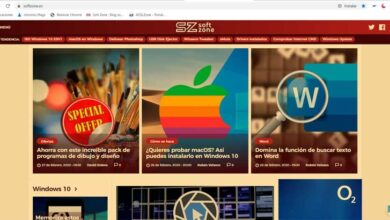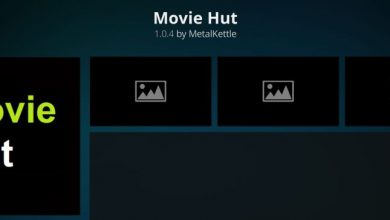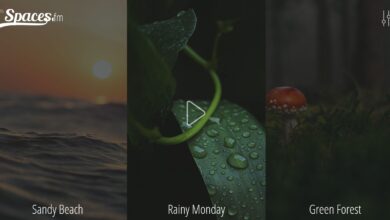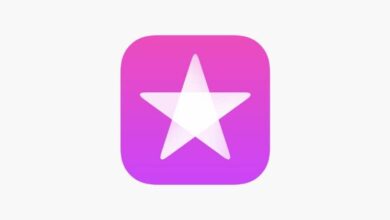Comment faire sortir facilement l’effet de l’écran dans After Effects

After Effects est un logiciel d’animation graphique et de composition numérique créé par Adobe, sa fonction est de créer la post-production d’images en mouvement. Aussi avec ce programme, vous pouvez créer des compositions d’animations , modifier et en même temps créer des composants en 2D ET 3D. Vous pouvez le télécharger ici
Ce programme utilise un système d’édition non linéaire, il inclut également le système de calques traditionnel qu’Adobe incorpore. Ensemble, il contient un grand nombre d’outils, d’effets et de filtres qui permettent diverses créations de vidéos.
Sa fonction est de créer des conceptions audiovisuelles , il est également connu comme l’un des logiciels les plus populaires qui existent pour la post-production vidéo. Ensemble, ce programme dispose d’une large bibliothèque de plugins, ils permettent au logiciel d’avoir des fonctions supplémentaires.
After Effects vous permet de créer facilement l’effet hors de l’écran
Vous devez d’abord ouvrir l’application et importer les éléments . Dans ce cas, l’un des fichiers est le voyage de l’ordinateur (image devant un ordinateur) et l’autre est ce qui apparaîtra sur l’ordinateur (image de l’ordinateur où une feuille d’écran ressortira).

La première image doit être placée dans une nouvelle composition et la seconde est placée tout en haut.
Ensuite, il se concentre sur le premier et vous devez entrer dans le panneau «Windows» et sélectionner «tracker» et dans ce panneau, vous devez sélectionner «piste caméra» . Ensuite, il faut aller dans l’onglet «avancé» et placer «analyse détaillée» pour faire une meilleure trace. Une fois terminé, les points de ce que vous voulez faire saillie de l’écran sont sélectionnés.
Cela doit être fait en appuyant sur le clic droit pour créer un «nul et une caméra» , après cela, le fichier qui apparaîtra à l’écran doit être placé en 3D. Ensuite, la position du nul doit être copiée et collée dans la case qui apparaîtra à l’écran.
À son tour, un masque doit être créé et sélectionné pour correspondre à la carte informatique. Au moment où la feuille sort, le calque doit être «dupliqué» et il sera coupé et avec l’outil «plume», seule la feuille sera sélectionnée, puis un autre masque doit être créé uniquement pour la feuille.
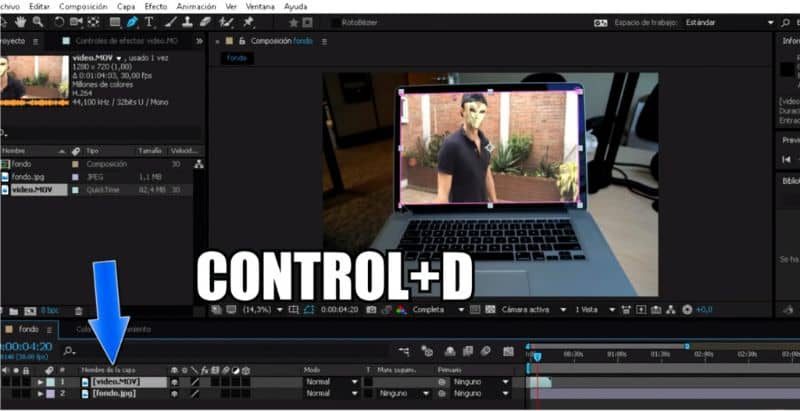
Le calque doit être rogné uniquement jusqu’au point où la feuille sort, puis «masque chemin» est sélectionné et un «kibrenalis» est créé et les points doivent être déplacés au fur et à mesure que la vidéo progresse pour créer l’effet de sortie.
Comment créer l’effet d’écran de sortie (suite)
A la fin, le «fédérateur» doit être augmenté à 10 et le calque est dupliqué et il doit être un peu abaissé pour créer l’effet de déplacement de la feuille vers le bas comme si elle quittait l’écran. Ensuite, un «kibrenalis en position» doit être fait .
Le kibrenalis est ensuite déplacé vers l’avant dans le panneau d’édition, puis la couche de feuille est à nouveau surélevée. De cette façon, l’animation ressemblera à si la feuille est descendue et a quitté l’écran, elle agira comme l’ombre de la feuille.
Ensuite, dans le panneau supérieur, vous sélectionnez «effet» et là vous recherchez l’option «générer» et dans le sous-menu vous sélectionnez «remplir» pour sélectionner la couleur qui dans ce cas serait sombre. De cette façon, l’ombre sera réfléchie.
Sélectionnez également «effets» à nouveau et recherchez «Bleu & accentuer» pour ensuite sélectionner «flou de bor rapide» dans lequel la valeur est augmentée et le mode de transfert du calque est changé en «superposition» et c’est tout. De cette façon, l’effet sera créé.
En bref, être capable de connaître les étapes pour effectuer l’effet d’écran de sortie est une bonne option pour les éditeurs qui souhaitent appliquer correctement l’effet à leurs créations, vous n’avez pas besoin d’être un expert pour y parvenir.
Enfin, nous espérons que cet article vous a aidé. Cependant, nous aimerions connaître votre opinion. Avez-vous pu créer l’effet en quittant l’écran dans After Effects? Connaissez-vous une autre méthode pour mener à bien ce processus? Laissez-nous vos réponses dans les commentaires.
Vous pourriez également être intéressé, Comment créer un effet de suivi d’objet 3D avec Mocha et After Effects?